wps透视表怎么做数据汇总
演示机型:华为MateBook X系统版本:win10APP版本:WPS20181、选择一个文档进入,选择表格中的基础数据 。
2、点击上方导航栏中的数据,然后点击数据透视表 。
3、在弹出的对话框中选择新工作表,点击确定 。
4、在新建的工作表中已经生成了数据透视区域 。
5、右侧会出现数据透视表字段窗口,以统计每种类型的价格为例,勾选类型和价格 。
6、于是自动生成了统计结果,鼠标单击求和项 。
7、右键选择汇总依据,选择计数即可 。
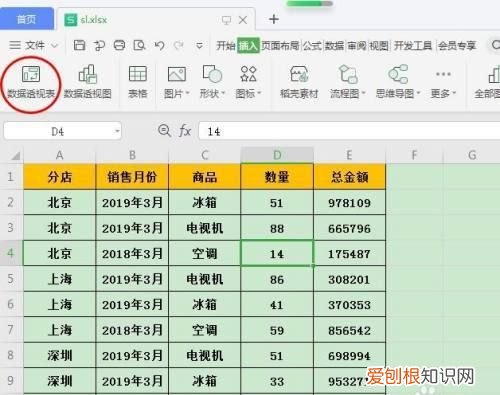
文章插图
怎么使用透视表将多个sheet工作表数据汇总在WPS表格中,将工作簿里多个工作表的数据,用数据透视表汇总在一起的具体步骤如下:
我们需要准备的材料分别是:电脑、WPS表格 。
1、首先我们打开需要编辑的WPS表格,按Alt+D键,之后按住“alt”不放,再按“P”,之后选择“多重合并计算数据区域”及“数据透视表”,点击下一步 。
2、然后我们在弹出来的窗口中点击选择“创建单页字段”,之后点击“下一步” 。
【wps透视表怎么做数据汇总】
3、然后我们在弹出来的窗口中点击打开选定区域后面的按钮,用光标选中1月份需要数据透视的区域,点击添加,同理添加2、3月份数据,之后点击下一步,选择想要放置透视表的位置即可 。
推荐阅读
- 莫吉托的做法,三伏天想喝解暑饮品不用出去买药可以吗
- ps中怎样添加蒙版,PS需要怎么才能添加图层蒙版
- python怎么换行输入
- 怎么取消word的回车箭头,怎样去掉文档中的箭头符号
- 毛茶有什么功效,回族人喝的大叶茶是什么茶
- cdr需要咋地才可以把文字做成弧形
- 巴奴是哪里的品牌,苏州大悦城入驻品牌
- 安源在哪个省,江西省萍乡市安源区山下管理处邮编是什么
- 如何在EXCEL里输入数字序列


